VPN คืออะไร ข้อดีและข้อเสียของ VPN เครือข่ายส่วนตัวเสมือน

VPN คืออะไร มีข้อดีข้อเสียอะไรบ้าง? มาพูดคุยกับ WebTech360 เกี่ยวกับนิยามของ VPN และวิธีนำโมเดลและระบบนี้ไปใช้ในการทำงาน
ผู้ใช้ Windows 7, 8 และ 8.1 จำนวนมากกำลังประสบปัญหาบางอย่างขณะอัปเกรด Windows เวอร์ชันของตนเป็น Windows 10 ในบรรดาปัญหาเหล่านี้ ปัญหาที่พบบ่อยที่สุดคือข้อผิดพลาด " Modern Setup Host Has Stopped Working " ซึ่งเกิดขึ้นเนื่องจากปัญหาต่างๆ เช่น ไม่ถูกต้อง การกำหนดค่าระบบหรือปัญหาเกี่ยวกับกระบวนการอัพเกรด
หากคุณประสบปัญหาModern Setup Host Has Stopped Workingในขณะที่อัปเกรดระบบของคุณเป็น Windows 10 บทความนี้จะช่วยคุณในการแก้ปัญหาเพื่อให้คุณสามารถปรับปรุงพีซีของคุณให้เป็นเวอร์ชันที่ดีขึ้นได้

แน่นอน เช่นเดียวกับผู้ใช้ Windows 7,8 หรือ 8.1 อื่นๆ คุณต้องการอัปเดตเครื่อง Windows ของคุณเป็น Windows 10 เนื่องจากมีความล้ำหน้าและมีประโยชน์มากกว่า แต่น่าเสียดายที่คุณกำลังเผชิญกับอุปสรรคบางอย่างในขณะที่ทำเช่นนั้น คุณไม่ได้อยู่คนเดียวเพราะมันกลายเป็นปัญหาทั่วไปในปัจจุบัน และก่อนที่จะดำเนินการค้นหาวิธีแก้ปัญหา เราควรทราบข้อมูลเพิ่มเติมเกี่ยวกับเรื่องนี้ก่อน ให้เราเริ่มต้นด้วยการรู้ว่า "โฮสต์การตั้งค่าที่ทันสมัยคืออะไรหยุดทำงานผิดพลาด" แรก.
Modern Setup Host (SetupHost.exe)เป็นไฟล์เก็บถาวรและตัวติดตั้งแบบขยายตัวเอง ซึ่งคุณสามารถพบได้ในโฟลเดอร์ต้นทางC:$ Windows.Bt มันทำงานเป็นงานตามกำหนดเวลาทุกครั้งที่ผู้ใช้เข้าสู่ระบบเพื่อดำเนินการตามสิทธิ์ของผู้ใช้ในพื้นที่ภายในบริบทของแม่windowsstoresetupbox.exe
จำเป็นต้องใช้ในเวลาที่อัปเกรดพีซีของคุณเป็น Windows 10 แต่เมื่อล้มเหลวเนื่องจากสาเหตุบางประการ ข้อผิดพลาดนี้จึงเกิดขึ้น และกระบวนการอัปเกรดจะหยุดลง โดยทั่วไป มีสามวิธีที่ผู้ใช้เลือกอัปเกรดเป็น PC 32 Windows 10 รุ่นเบต้า
1.วิธีแรกคือการใช้ VSB หรือ DVD ที่สามารถบู๊ตได้ (วิธีที่แนะนำ)
2.วิธีที่สองคือการอัปเกรด Windows ของคุณโดยใช้การอัปเดต Windows
3.วิธีที่สามที่คุณสามารถอัพเกรด windows ของคุณคือการใช้เครื่องมือสร้างสื่อ
แต่ในขณะที่ดำเนินการใด ๆ ในสามวิธีนี้ ข้อผิดพลาด “Modern Setup Host has Stopped Working” จะปรากฏขึ้น ซึ่งจะยกเลิกกระบวนการอัปเกรด
สารบัญ
วิธีการแก้ไข Modern Setup Host หยุดทำงาน Error
หากต้องการหยุดข้อผิดพลาด Modern Setup Host Has Stopped Working เรามี 10 วิธีซึ่งคุณสามารถเลือกใช้วิธีใดก็ได้ตามกรณีของคุณ
โซลูชันที่ 1: ตรวจสอบพื้นที่ว่างในฮาร์ดไดรฟ์
สาเหตุหนึ่งที่ทำให้เกิดข้อผิดพลาดนี้อาจทำให้พื้นที่ว่างในพาร์ติชันระบบของคุณน้อยลง คุณควรมีพื้นที่เก็บข้อมูลเพิ่มเติมอย่างน้อย 15 GB+ สำหรับแอปและข้อมูลของคุณ เนื่องจาก Media Creation Toolkit ต้องการ 8 GB ในการดาวน์โหลดการอัปเดต และคุณยังต้องการพื้นที่เพิ่มเติมสำหรับแอปหลังการอัปเกรด
ดังนั้น ให้ตรวจสอบพื้นที่ว่างบนฮาร์ดดิสก์ในเครื่องของคุณและลบข้อมูลที่ไม่จำเป็นทั้งหมดออก ซึ่งจะช่วยเพิ่มหน่วยความจำระบบของคุณได้บ้าง นอกจากนั้น คุณยังสามารถสำรองข้อมูลของคุณไปยังอุปกรณ์จัดเก็บข้อมูลภายนอก แฟลชดิสก์ USB ที่ เก็บข้อมูลบน คลาวด์เป็นต้น
หากในกรณีที่คุณไม่มีความคิดในการสำรองข้อมูล คุณสามารถ Google ได้ แล้วทำตามวิธีนี้ ดังนั้น การเพิ่มพื้นที่ว่างบางส่วนโดยการลบข้อมูลที่ไม่จำเป็นทั้งหมดสามารถช่วยให้คุณกำจัดปัญหา Modern Setup Host ได้หยุดทำงาน
โซลูชันที่ 2: เตรียม Windows PC สำหรับการอัปเกรด
วิธีนี้มีประสิทธิภาพมาก แต่ก็ใช้เวลานานเช่นกัน ใช้งานได้กับ Windows 7, Windows 8 และ Windows 8.1 เท่านั้น หากเวอร์ชัน Windows ของคุณคือ XP คุณสามารถข้ามวิธีนี้ได้
วิธีนี้ปิดใช้งานบริการที่ไม่เกี่ยวข้องกับ Microsoft ปิดใช้งานโปรแกรมเริ่มต้น และเปลี่ยนการตั้งค่า Windows ในระดับภูมิภาค การเปลี่ยนแปลงเหล่านี้จะขจัดปัญหาที่อาจเกิดขึ้นซึ่งเกิดจากความขัดแย้งในระบบ
ก่อนอื่น คุณต้องปิดใช้งานบริการที่ไม่เกี่ยวข้องกับ Microsoft ให้ทำตามขั้นตอนด้านล่าง:
ขั้นตอนที่ 1: ก่อนอื่น ให้กด โลโก้ Windowsค้างไว้ แล้วกด Rจากนั้นพิมพ์msconfig แล้วกด Enter

ขั้นตอนที่ 3:ตอนนี้คุณอยู่ในSystem Configurationและคุณต้องเลือกServices หลังจากนั้น จากมุมล่างซ้าย ให้คลิก ซ่อนบริการ ทั้งหมดของ Microsoft

ขั้นตอนที่ 4:ในที่สุด จากมุมล่างขวา ให้คลิก ปิดการใช้งานทั้งหมด จากนั้นคลิกApplyและกด OK ไม่จำเป็นต้องปิดการใช้งานโปรแกรมเริ่มต้นทั้งหมด
สำหรับผู้ใช้ Windows 7
ขั้นตอนที่ 1:ก่อนอื่น กดโลโก้ Windows ค้างไว้ แล้วกด R

ขั้นตอนที่ 2:หลังจากนั้น พิมพ์ msconfig แล้วกด Enter เพื่อเปิดSystem Configurationจากนั้นเลือก แท็ บStartup

ขั้นตอนที่ 3:จากนั้นคลิก Disable all present ที่มุมล่างขวาตามด้วยคลิก Apply จากนั้น คลิกOK

ขั้นตอนที่ 4:ในที่สุดรีสตาร์ท เครื่อง Windows ของคุณ
ขั้นตอนที่ 5:จากนั้นเรียกใช้ การ อัปเกรด Windows
สำหรับผู้ใช้ Windows 8 และ 8.1
ขั้นตอนที่ 1:ประการแรก กดโลโก้ Windows ค้างไว้ แล้วกด R

ขั้นตอนที่ 2:จากนั้นพิมพ์ msconfig แล้วกด Enter เพื่อเปิดSystem Configurationและเลือกแท็บ Startup จาก นั้นคลิก Open Task Manager

ขั้นตอนที่ 3:หลังจากนั้น เลือกแท็บ เริ่มต้นอีกครั้ง และปิดใช้งานแอปพลิเคชันทั้งหมดสำหรับเวลานี้ โดยทำการคลิกขวาที่แอปพลิเคชัน
ขั้นตอนที่ 4:ตอนนี้คุณสามารถปิดตัวจัดการงานและรีสตาร์ทพีซีของคุณ
ขั้นตอนที่ 5:ในที่สุดเรียกใช้ การ อัปเกรด Windows
หมายเหตุ:ขั้นตอนที่สามจะต้องเปลี่ยนการตั้งค่าภูมิภาค คุณสามารถทำได้ผ่านแผงควบคุม
สำหรับผู้ใช้ Windows 7
ขั้นตอนที่ 1:ก่อนอื่น กด โลโก้ Windows ค้างไว้ แล้ว กด R

ขั้นตอน ที่ 2:หลังจากนั้นพิมพ์แผงควบคุมแล้วกด Enter เพื่อเปิดแผงควบคุม
ขั้นตอนที่ 3: ตอน นี้คุณสามารถเลือก View by Category
ขั้นตอนที่ 4:จากนั้น คลิก นาฬิกา ภาษา และภูมิภาค

ขั้นตอนที่ 5:หลังจากนั้น คลิก Region and Languageจากนั้นเลือก แท็ บLocation

ขั้นตอนที่ 6:ภายใต้ ตำแหน่งปัจจุบันเลือกประเทศของคุณ

ขั้นตอนที่ 7:จากนั้นเลือก Keyboards and Languagesหลังจากนั้นคลิกที่Change keyboards
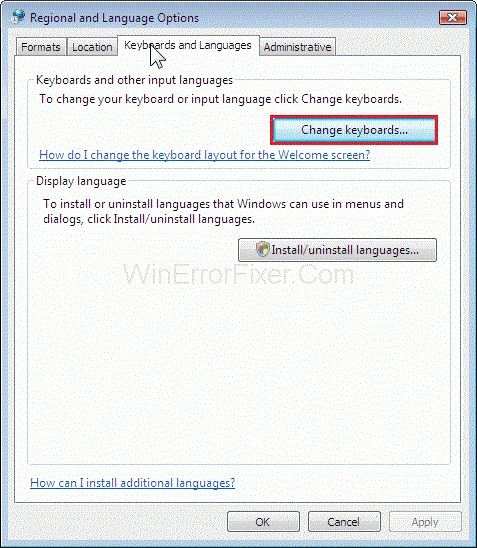
ขั้นตอนที่ 8:ตอนนี้ เลือกแท็บทั่วไป และภายใต้ภาษาสำหรับการป้อนค่าเริ่มต้นเลือกภาษาอังกฤษ (สหรัฐอเมริกา )
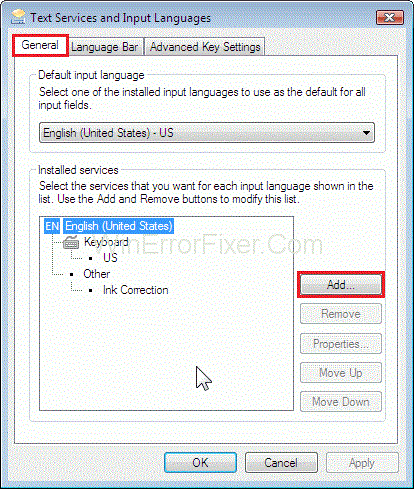
ขั้นตอนที่ 10:ตอนนี้คลิก Apply จากนั้นคลิก OK จากนั้นปิดแผงควบคุม
ขั้นตอนที่ 11:ในที่สุดรีสตาร์ท เครื่อง Windows ของคุณ จากนั้นเรียกใช้การอัปเกรด Windows
สำหรับผู้ใช้ Windows 8 และ 8.1
ขั้นตอนที่ 1: ขั้นแรก กด โลโก้ Windows ค้างไว้ แล้ว กด R
ขั้นตอนที่ 2:จากนั้นพิมพ์แผงควบคุม แล้วกด Enter เพื่อเปิดแผงควบคุม

ขั้นตอน ที่3:หลังจากนั้น เลือก View by Category
ขั้นตอนที่ 4:ตอนนี้ คลิก นาฬิกา ภาษา และภูมิภาคจากนั้นคลิก ภูมิภาค ตามด้วย แท็บเลือก ตำแหน่ง

ขั้นตอนที่ 5:ใต้หน้าแรก ตำแหน่งเลือกประเทศของคุณ
ขั้นตอนที่ 6:จากนั้นคลิก Apply จากนั้นคลิก OK
ขั้นตอนที่ 7:ใต้นาฬิกา ภาษา และภูมิภาคคลิกภาษา เพื่อเพิ่มภาษาอื่น

ขั้นตอนที่ 8:ตอนนี้ คลิกที่เพิ่มภาษา
ขั้นตอนที่ 9:หลังจากนั้น เลือกภาษาอังกฤษ และคลิกเปิด

ขั้นตอนที่ 10:จากนั้นเลือกภาษาของคุณ (เช่น ภาษารัสเซีย) แล้วคลิกเพิ่ม

ขั้นตอนที่ 11:ใต้ภาษา เลือกภาษาก่อนหน้าของคุณและเลือกลบ

ขั้นตอนที่ 12:จากนั้นปิดแผงควบคุมแล้วรีสตาร์ท พีซีของคุณ ตอนนี้คุณสามารถอัพเกรดเป็น Windows 10
ขั้นตอนที่ 13:ในที่สุด เปิดใช้ งานบริการโปรแกรมเริ่มต้นและการตั้งค่าการเปลี่ยนแปลงภูมิภาค
โซลูชันที่ 3 สร้าง USB ที่สามารถบู๊ตได้และอัพเกรดเครื่องของคุณเป็น Windows 10
คุณยังสามารถอัพเกรดพีซีของคุณเป็น Windows 10 ได้โดยใช้แฟลชไดรฟ์ USB ที่สามารถบู๊ตได้ ก่อนอื่นให้สร้างสื่อที่สามารถบู๊ตได้ คุณสามารถใช้โปรแกรม “รูฟัส” ซึ่งเป็นยูทิลิตี้ขนาดเล็กเพื่อสร้างสื่อที่สามารถบู๊ตได้ หลังจากนั้น ให้กำหนดค่า BIOS และ UEFI ใหม่ เพื่อให้เครื่องของคุณสามารถบู๊ตจากแฟลชไดรฟ์ USB ในการนั้น คุณต้องไปที่ BIOS ของคุณก่อนโดยกดปุ่มF2ตามด้วยการเลือกลำดับการบู๊ต
จากนั้นนำ USB ของคุณไปไว้ด้านบนสุดเพื่อเป็นอุปกรณ์บู๊ตเครื่องแรก จากนั้น คลิกที่บันทึกการเปลี่ยนแปลง และสุดท้าย รีสตาร์ทระบบของคุณเพื่อบังคับใช้การเปลี่ยนแปลงเหล่านี้ ตอนนี้คุณสามารถบูตระบบของคุณโดยใช้ USB จากนั้นคุณสามารถอัพเกรด Windows ของคุณได้
โซลูชันที่ 4. เรียกใช้การล้างข้อมูลบนดิสก์และลบโฟลเดอร์ $Windows.~WS
การล้างข้อมูลบนดิสก์เป็นยูทิลิตี้ที่รวมอยู่ใน Windows ซึ่งช่วยในการลบไฟล์ที่ไม่จำเป็นออกจากฮาร์ดดิสก์ของคุณ (ซึ่งจะช่วยเพิ่มความเร็วของระบบ)
ดังนั้น คุณสามารถเรียกใช้การล้างข้อมูลบนดิสก์ในระบบของคุณก่อน แล้วจึงลบโฟลเดอร์ $Windows.~WS $Windows.~WS เป็นหนึ่งในสองโฟลเดอร์ที่ซ่อนอยู่ซึ่งคุณจะเห็นเมื่อคุณเริ่มขั้นตอนการอัพเกรดพีซีของคุณเป็น Windows 10 การทำเช่นนั้น ปัญหาของคุณจะได้รับการแก้ไข และข้อผิดพลาดจะไม่ปรากฏขึ้นอีก
โซลูชันที่ 5. ดำเนินการอัปเกรดต่อโดยเรียกใช้ Setupprep.exe
หากวิธีการข้างต้นไม่ได้ผลสำหรับคุณ คุณสามารถลองใช้วิธีนี้ได้เนื่องจากวิธีนี้ใช้ได้กับผู้ใช้คนอื่นๆ ในวิธีนี้ ก่อนอื่น คุณต้องเริ่มกระบวนการอัปเกรด และคุณต้องเรียกใช้ไฟล์ setupprep.exe พร้อมกัน ซึ่งจะกลับไปดำเนินการครั้งสุดท้ายแทนการเริ่มใหม่ทั้งหมด ขั้นตอนด้านล่างจะแนะนำให้คุณทำเช่นเดียวกัน:
ขั้นตอนที่ 1:ก่อนอื่นเรียกใช้ การ อัปเกรด Windows ผ่าน Windows โดยใช้Media Creation Toolkit
ขั้นตอนที่ 2:หลังจากที่คุณได้รับข้อผิดพลาด ให้ ปิด Windows Update หรือ Media Creation Tool
ขั้นตอนที่ 3:กดโลโก้ Windows ค้างไว้ แล้วกด R

ขั้นตอนที่ 4:หลังจากนั้นพิมพ์ดังต่อไปนี้:
C:\$Windows.~WS\Sources\Windows\sources\setupprep.exeC:\$Windows.~WS\Sources\Windows\sources\setupprep.e
จากนั้นกด Enter เพื่อดำเนินการอัปเกรด Windows ต่อ
ขั้นตอนที่ 5:ในที่สุด ให้รอจนกว่า Windows จะทำการอัปเกรดเสร็จสิ้น
เป็นไปได้มากว่าสิ่งนี้จะช่วยแก้ปัญหาของคุณได้ โปรดทราบว่าขั้นตอนนี้เข้ากันได้กับWindows 7, Windows 8 และ Windows 8.1
โซลูชันที่ 6: ใช้ DISM เพื่อซ่อมแซม Windows
สำหรับวิธีนี้ เราขอแนะนำให้คุณใช้เครื่องมือ DISM (Deployment Image Servicing and Management) ซึ่งเป็นส่วนหนึ่งของ Windows ADK (Windows Assessment and Deployment Kit) โดยทั่วไป เครื่องมือนี้จะช่วยให้คุณเมานต์ไฟล์อิมเมจ Windows (install.wim) และการบริการรูปภาพ รวมถึงการติดตั้ง การถอนการติดตั้ง การกำหนดค่า และการอัปเดต Windows ดังนั้น ดาวน์โหลดเครื่องมือนี้และทำตามขั้นตอน (จาก Google) เพื่อซ่อมแซม Windows และอัปเกรดเครื่องเป็น Windows 10
โซลูชันที่ 7: เรียกใช้ตัวตรวจสอบไฟล์ระบบ
System File Checker ( SFC ) เป็นยูทิลิตี้บรรทัดคำสั่งที่รวมอยู่ใน Windows ที่ตรวจสอบความเสียหายของไฟล์ระบบ ในกรณีที่พบปัญหาใด ๆ SFC จะแก้ไขให้โดยอัตโนมัติ
แต่หากต้องการใช้ยูทิลิตี้ SFC คุณต้องเป็นผู้ดูแลระบบที่เรียกใช้เซสชันคอนโซล นอกจากนี้ยังมีSCANNOWซึ่งจะช่วยเพิ่มเติมในการวินิจฉัยและแก้ไขปัญหาอื่นๆ ของระบบ ดังนั้นมันจะช่วยคุณในการแก้ปัญหาการตั้งค่าสมัยใหม่นี้ด้วย
แนวทางที่ 8: ติดตั้งหรืออัพเกรดไดรฟ์กราฟิกการ์ด
คุณยังสามารถลองกำจัดข้อผิดพลาด Modern Setup Host Has Stopped Working นี้ด้วยการติดตั้งหรืออัปเดตไดรเวอร์การ์ดแสดงผลในระบบของคุณ และถ้าคุณโชคดีพอ วิธีนี้จะช่วยแก้ปัญหาของคุณได้ และจากนั้นคุณสามารถอัพเกรด Windows ของคุณได้
โซลูชันที่ 9: ย้ายโฟลเดอร์ผู้ใช้ไปยังตำแหน่งเริ่มต้น
ปัญหานี้อาจเกิดขึ้นในกรณีที่คุณเปลี่ยนโฟลเดอร์ผู้ใช้ไปยังตำแหน่งอื่น หากเป็นกรณีนี้ คุณสามารถเปลี่ยนโฟลเดอร์โปรไฟล์ผู้ใช้ของคุณเป็นตำแหน่งเริ่มต้น C:\Users\YourUserProfile ได้อีกครั้งดังนั้น ปัญหาของคุณจะได้รับการแก้ไข ตอนนี้คุณสามารถอัพเกรดพีซีของคุณเป็น Windows10
โซลูชันที่ 10: ล้างการติดตั้งหน้าต่าง 10
วิธีนี้ใช้ได้ผลอย่างชัดเจนสำหรับผู้ใช้ Windows XP เนื่องจากระบบปฏิบัติการของพวกเขาไม่ได้สร้างขึ้นเพื่อรองรับการอัปเกรดโดยตรงเป็น Windows 10 ดังนั้น การติดตั้งใหม่ทั้งหมดจึงเป็นวิธีที่ดีที่สุดสำหรับการตรวจสอบครั้งแรกว่าเมนบอร์ดของคุณควรสนับสนุนการอัปเดต Windows 10 ประการที่สอง จดบันทึกแอปทั้งหมดที่คุณใช้อยู่ในปัจจุบัน เพื่อให้คุณสามารถติดตั้งใหม่ได้หลังจากอัปเกรด
ขอแนะนำว่าคุณควรสำรองข้อมูลทั้งหมดของคุณในที่จัดเก็บข้อมูลภายนอกหรือแฟลชไดรฟ์ USB เนื่องจากการติดตั้งใหม่ทั้งหมดจะลบข้อมูลทั้งหมดของคุณ ดังนั้น ให้คำนึงถึงประเด็นเหล่านี้แล้วจึงทำการติดตั้ง Windows 10 ใหม่ทั้งหมด ซึ่งจะช่วยแก้ปัญหาของคุณได้อย่างแน่นอน
อ่านยัง
บทสรุป
ข้อความแสดงข้อผิดพลาด " Modern Setup Host has Stopped Working " สามารถจัดการได้อย่างรวดเร็วด้วยวิธีการที่กล่าวถึงข้างต้นในบทความนี้ คุณต้องมีความอดทน จากนั้นคุณสามารถจัดการกับปัญหานี้ได้จากวิธีการใดๆ
เพียงจำไว้ว่าให้สำรองข้อมูลสำคัญของคุณเสมอ เพื่อที่ไม่ว่าจะเกิดอะไรขึ้นกับคอมพิวเตอร์ของคุณ จะไม่ส่งผลต่อข้อมูลของคุณ หวังว่าบทความนี้จะเป็นประโยชน์กับคุณ และตอนนี้คุณสามารถอัปเกรด Windows รุ่นเบต้าเป็น Windows 10 เวอร์ชันที่ดีกว่าได้แล้ว
VPN คืออะไร มีข้อดีข้อเสียอะไรบ้าง? มาพูดคุยกับ WebTech360 เกี่ยวกับนิยามของ VPN และวิธีนำโมเดลและระบบนี้ไปใช้ในการทำงาน
Windows Security ไม่ได้แค่ป้องกันไวรัสพื้นฐานเท่านั้น แต่ยังป้องกันฟิชชิ่ง บล็อกแรนซัมแวร์ และป้องกันไม่ให้แอปอันตรายทำงาน อย่างไรก็ตาม ฟีเจอร์เหล่านี้ตรวจจับได้ยาก เพราะซ่อนอยู่หลังเมนูหลายชั้น
เมื่อคุณเรียนรู้และลองใช้ด้วยตัวเองแล้ว คุณจะพบว่าการเข้ารหัสนั้นใช้งานง่ายอย่างเหลือเชื่อ และใช้งานได้จริงอย่างเหลือเชื่อสำหรับชีวิตประจำวัน
ในบทความต่อไปนี้ เราจะนำเสนอขั้นตอนพื้นฐานในการกู้คืนข้อมูลที่ถูกลบใน Windows 7 ด้วยเครื่องมือสนับสนุน Recuva Portable คุณสามารถบันทึกข้อมูลลงใน USB ใดๆ ก็ได้ที่สะดวก และใช้งานได้ทุกเมื่อที่ต้องการ เครื่องมือนี้กะทัดรัด ใช้งานง่าย และมีคุณสมบัติเด่นดังต่อไปนี้:
CCleaner สแกนไฟล์ซ้ำในเวลาเพียงไม่กี่นาที จากนั้นให้คุณตัดสินใจว่าไฟล์ใดปลอดภัยที่จะลบ
การย้ายโฟลเดอร์ดาวน์โหลดจากไดรฟ์ C ไปยังไดรฟ์อื่นบน Windows 11 จะช่วยให้คุณลดความจุของไดรฟ์ C และจะช่วยให้คอมพิวเตอร์ของคุณทำงานได้ราบรื่นยิ่งขึ้น
นี่เป็นวิธีเสริมความแข็งแกร่งและปรับแต่งระบบของคุณเพื่อให้การอัปเดตเกิดขึ้นตามกำหนดการของคุณเอง ไม่ใช่ของ Microsoft
Windows File Explorer มีตัวเลือกมากมายให้คุณเปลี่ยนวิธีดูไฟล์ สิ่งที่คุณอาจไม่รู้ก็คือตัวเลือกสำคัญอย่างหนึ่งถูกปิดใช้งานไว้ตามค่าเริ่มต้น แม้ว่าจะมีความสำคัญอย่างยิ่งต่อความปลอดภัยของระบบของคุณก็ตาม
ด้วยเครื่องมือที่เหมาะสม คุณสามารถสแกนระบบของคุณและลบสปายแวร์ แอดแวร์ และโปรแกรมอันตรายอื่นๆ ที่อาจแฝงอยู่ในระบบของคุณได้
ด้านล่างนี้เป็นรายการซอฟต์แวร์ที่แนะนำเมื่อติดตั้งคอมพิวเตอร์ใหม่ เพื่อให้คุณสามารถเลือกแอปพลิเคชันที่จำเป็นและดีที่สุดบนคอมพิวเตอร์ของคุณได้!
การพกพาระบบปฏิบัติการทั้งหมดไว้ในแฟลชไดรฟ์อาจมีประโยชน์มาก โดยเฉพาะอย่างยิ่งหากคุณไม่มีแล็ปท็อป แต่อย่าคิดว่าฟีเจอร์นี้จำกัดอยู่แค่ระบบปฏิบัติการ Linux เท่านั้น ถึงเวลาลองโคลนการติดตั้ง Windows ของคุณแล้ว
การปิดบริการเหล่านี้บางอย่างอาจช่วยให้คุณประหยัดพลังงานแบตเตอรี่ได้มากโดยไม่กระทบต่อการใช้งานประจำวันของคุณ
Ctrl + Z เป็นปุ่มผสมที่นิยมใช้กันมากใน Windows โดย Ctrl + Z ช่วยให้คุณสามารถเลิกทำการกระทำในทุกส่วนของ Windows ได้
URL แบบย่อนั้นสะดวกในการล้างลิงก์ยาวๆ แต่ก็ซ่อนปลายทางที่แท้จริงไว้ด้วย หากคุณต้องการหลีกเลี่ยงมัลแวร์หรือฟิชชิ่ง การคลิกลิงก์นั้นโดยไม่ระวังไม่ใช่ทางเลือกที่ฉลาดนัก
หลังจากรอคอยมาอย่างยาวนาน ในที่สุดการอัปเดตหลักครั้งแรกของ Windows 11 ก็ได้เปิดตัวอย่างเป็นทางการแล้ว













